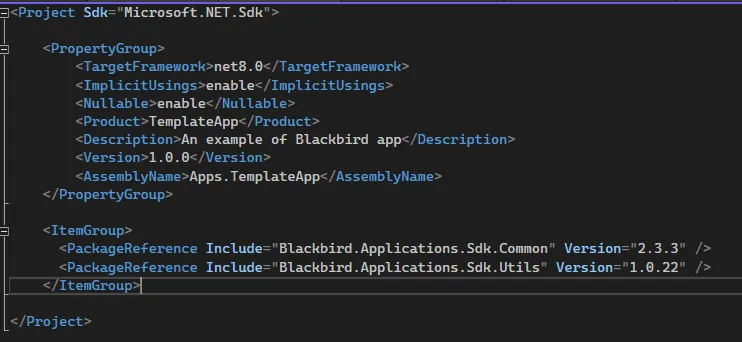Een Blackbird-project opzetten
Gebruik je favoriete IDE om een .NET-klassenbibliotheek te maken om je project te starten. Installeer vervolgens onze SDK via NuGet. Je kunt een link naar onze SDK hier vinden of zoek naar ‘Blackbird’ in de NuGet-pakketbeheerder. Deze handleiding toont je de stappen in Visual Studio 2022 voor Windows. Als alternatief kun je een Blackbird-app maken vanuit een sjabloon.
Vereisten
- Git geïnstalleerd op je lokale machine. Voor deze tutorial gaan we ervan uit dat je een basiskennis van Git hebt (als je start vanuit een sjabloon).
- Installeer Visual Studio voor Windows met de .NET desktop development workload. Je kunt de 2022 Community-editie gratis downloaden en installeren, of gebruik de Professional- of Enterprise-editie. Als alternatief kun je elke andere .NET IDE-omgeving gebruiken zoals Rider of VS Code met de nodige plugins.
- .NET 8 (of hoger) geïnstalleerd op je machine.
Vanaf nul
Een project maken
- Selecteer in Visual Studio File > New > Project.
- In het venster Create a new project, voer Class Library in het zoekvak in en selecteer C# in de vervolgkeuzelijsten. Selecteer in de resulterende lijst met projectsjablonen Class Library en selecteer vervolgens Next.
- In het venster Configure your new project, werk de Project name en de Solution name bij en selecteer vervolgens Next.
- Selecteer .NET 8.0 (of de nieuwste versie) voor Framework in het venster Additional information, selecteer vervolgens Create.
Visual Studio maakt het project aan en het verschijnt in de Solution Explorer.
De SDK toevoegen
Afhankelijk van je projectformaat registreert de installatie van een NuGet-pakket de afhankelijkheid in je projectbestand of een packages.config-bestand. Voor meer informatie, zie Package consumption workflow.
Volg deze stappen om de NuGet Package Manager te gebruiken om het pakket Blackbird.Applications.Sdk.Common in Visual Studio te installeren:
- Selecteer Project > Manage NuGet Packages.
- Op de pagina NuGet Package Manager, kies nuget.org als Package source.
- Zoek vanuit het tabblad Browse naar Blackbird.Applications.Sdk.Common, selecteer
Blackbird.Applications.Sdk.Commonin de lijst en selecteer vervolgens Install. - Wanneer je wordt gevraagd om de installatie te verifiëren, selecteer OK.
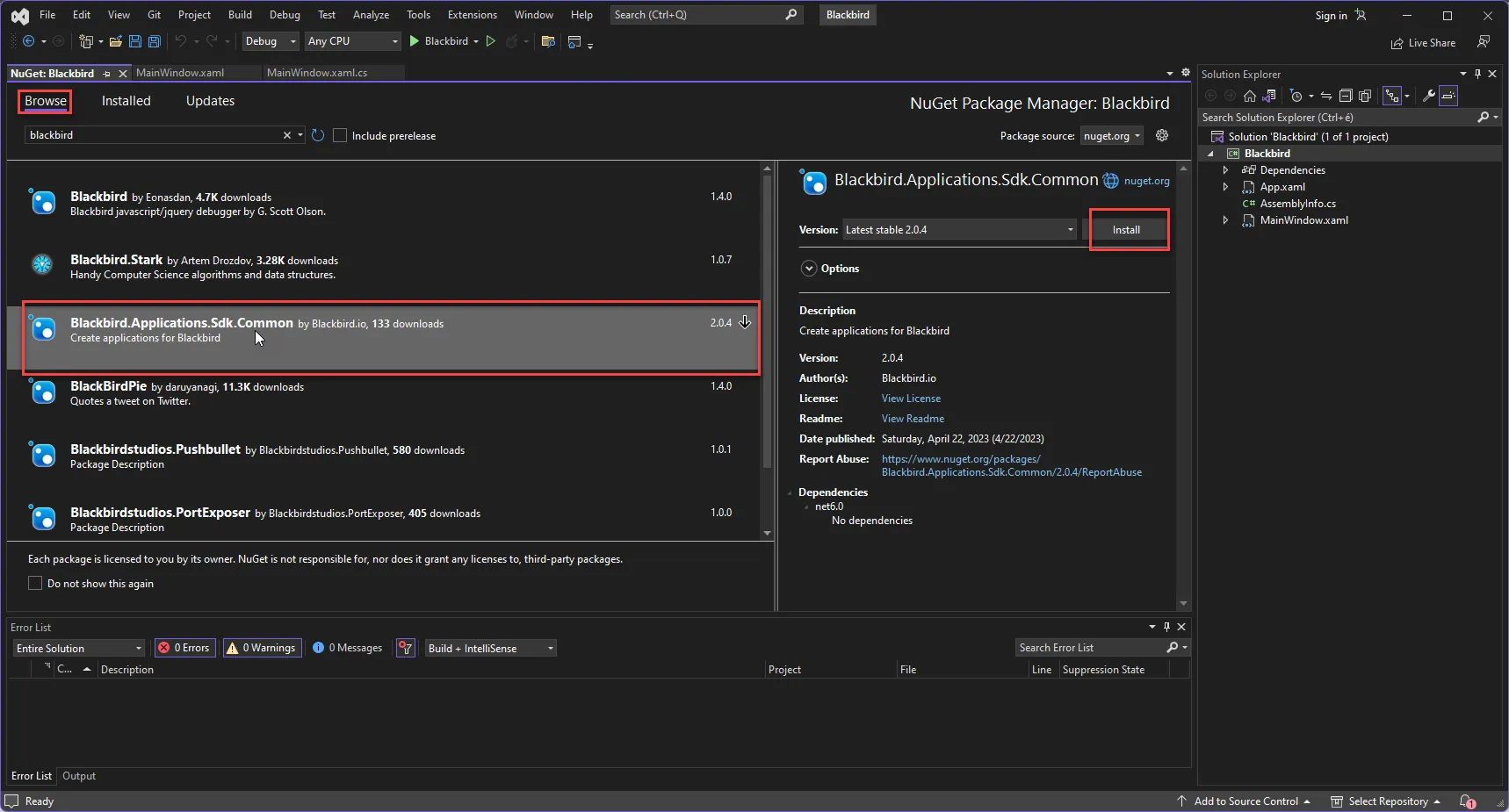
Vanuit een sjabloon
Kloon de sjabloon-app repository vanaf de opdrachtregel met:
git clone https://github.com/bb-io/TemplateApp.gitOpen het solution-bestand en verken het project
Klonen van een bestaande app
Kloon de repository van de app die je wilt wijzigen. Je kunt alle Blackbird-repositories hier vinden.
Bij het implementeren van je wijzigingen doe je dit in een aangepaste app. Zie de implementatiehandleiding. Houd er rekening mee dat je ook de variabelen Product en AssemblyName in de metadatastructuur moet wijzigen. Zie hieronder.
Metadatastructuur
Blackbird gebruikt eigenschappen die zijn gedefinieerd in het .csproj-bestand om metadatavelden te vullen. Voor de meeste aangepaste apps zijn alleen de Version en AssemblyName relevant (de andere eigenschappen worden gedefinieerd in de UI). Zorg ervoor dat het versienummer hoger is wanneer je een nieuwere versie van een bestaande app uploadt.